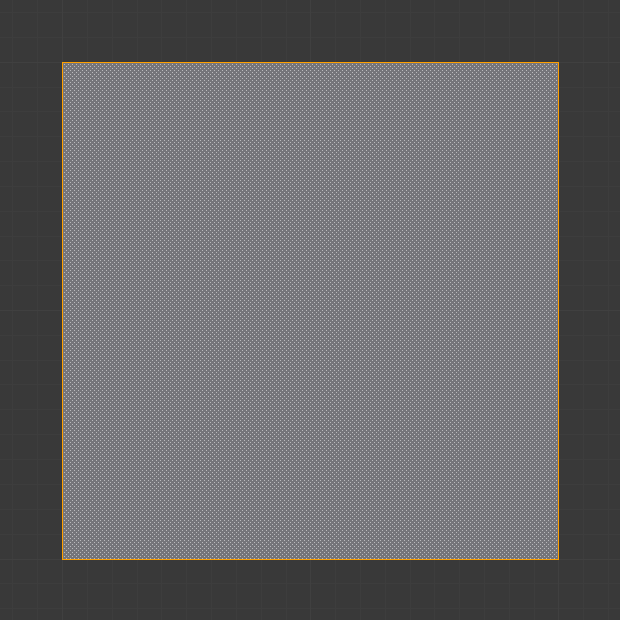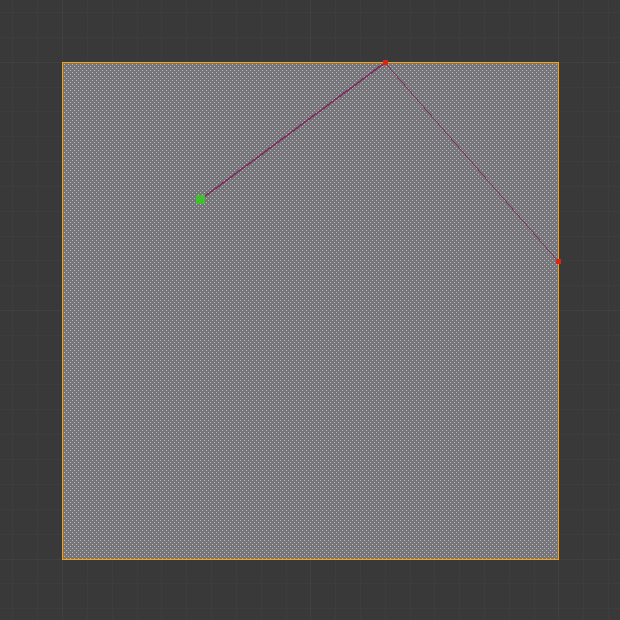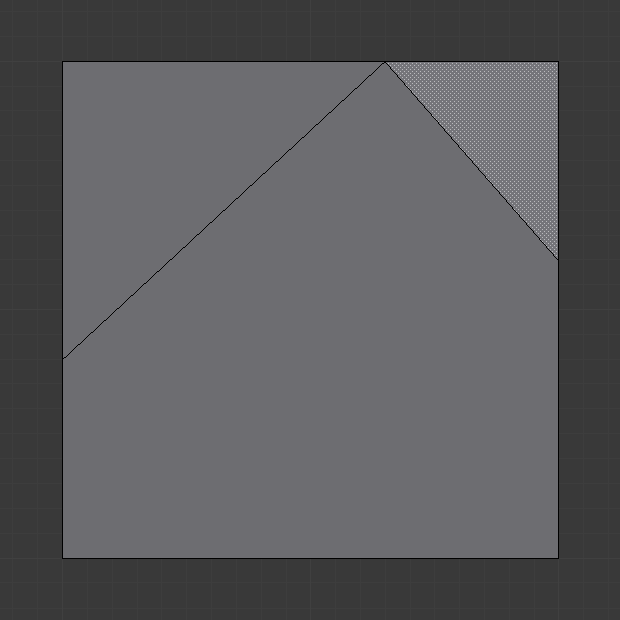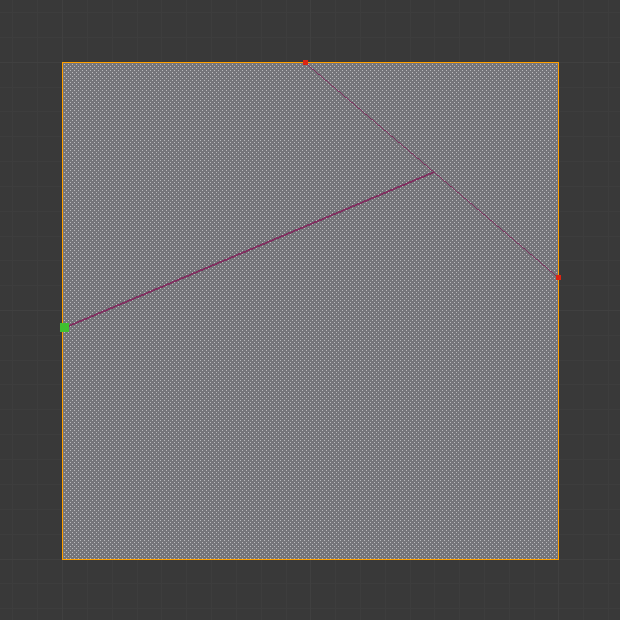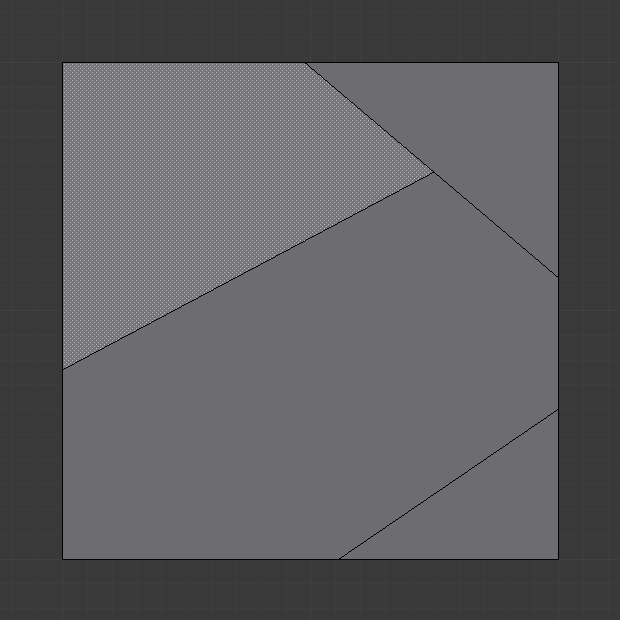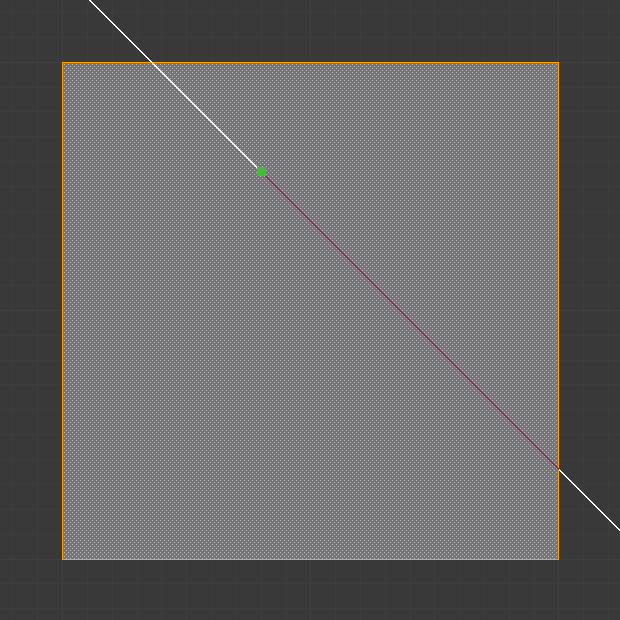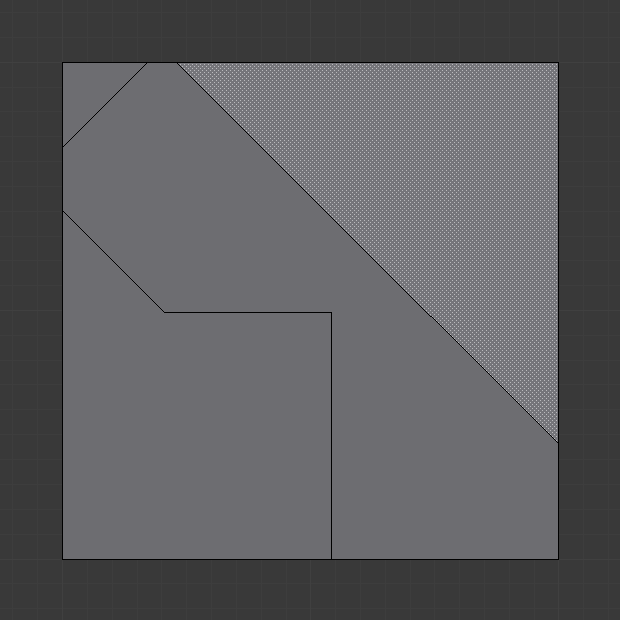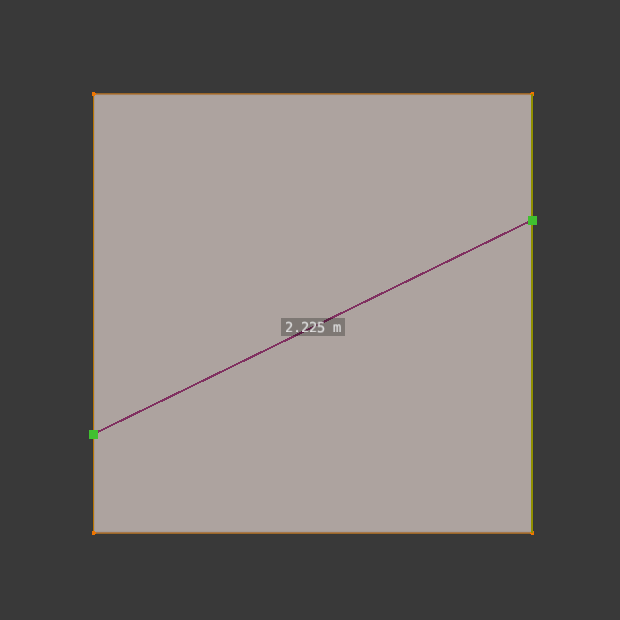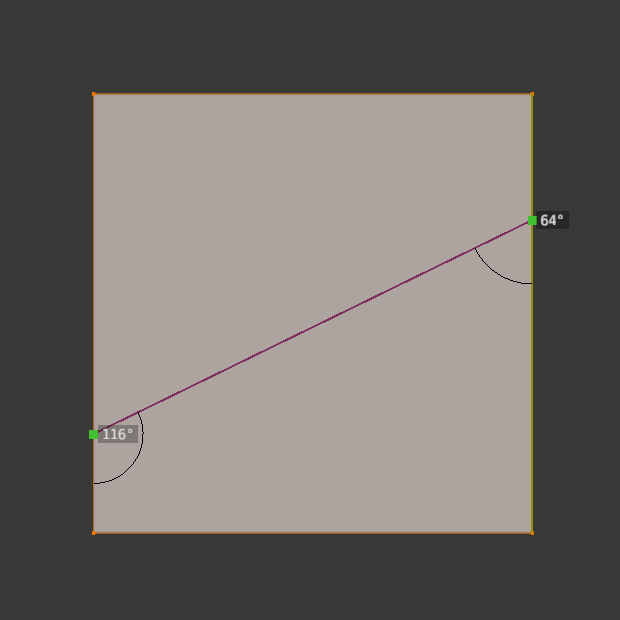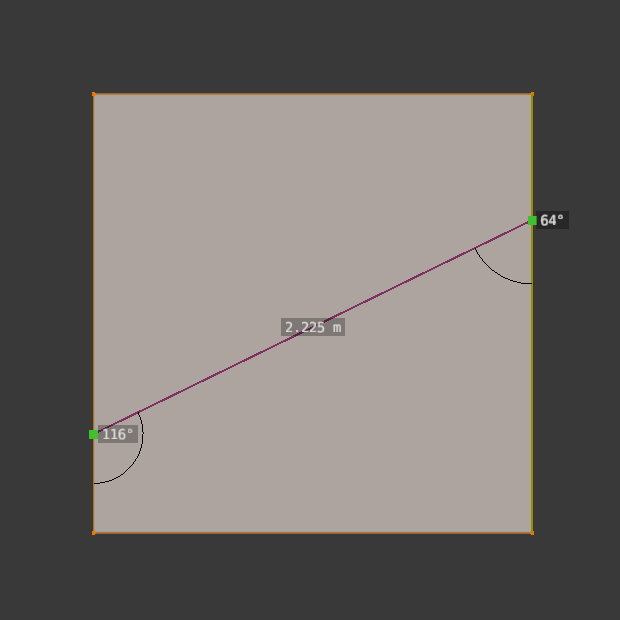Knife Topology Tool#
Справка
- Режим:
Режим редактирования
- Инструмент:
- Меню:
- Горячая клавиша:
K
Инструмент Нож можно использовать для интерактивного разделения (разрезания) геометрии путём рисования линий или замкнутых контуров для создания отверстий.
Использование#
При использовании инструмента Нож курсор меняется на значок скальпеля, а в заголовке отображаются параметры инструмента. Вы можете рисовать соединённые прямые линии, нажимая LMB, отмеченные маленькими зелёными квадратиками. Красные квадраты - это уже определённые разрезы. Окружающие красные квадраты означают, что в данной позиции уже есть разрез, поэтому дополнительная вершина (помимо первой) создаваться не будет.
Если перед входом в режим редактирования было выбрано несколько объектов, разрезы ножом повлияют на все эти объекты.
Параметры инструмента#
- Occlude Geometry
Разрез только видимой части геометрии.
- Only Selected (Только выделенное) Shift+K
Разрезает только выделенную часть геометрии.
- X-Ray (рентген)
Отображение точек разреза на невидимой геометрии, если параметр Occlude Geometry отключен.
- Measurement (измерение)
Какие видимые измерения отображать.
Distance, Angle, None, Both (Расстояние, Угол, Ни одного, Оба)
- Angle Snapping (Угол привязки)
Должны ли перетаскиваемые линии быть ограничены определёнными углами, и если да, то к какой системе координат относится этот угол.
None, Screen, Relative (Нет, Экран, Относительно)
- Приращение угла привязки
Если привязка угла включена, угол будет ограничен кратным этому углу.
Элементы управления#
- Подтверждение Spacebar или Return (Enter)
Подтверждает разрез. Return оставит выделенными все рёбра, кроме новых, созданных в результате разреза.
- Cancel Esc
Отмена разреза.
- Продолжение рисования линии разреза перемещением LMB.
Таким образом вы можете нарисовать линию от руки по поверхности, точки разреза будут созданы на пересечении рёбер.
- Закрыть петлю двойным нажатием LMB
Это быстрый способ закрыть петлю, которую вы сейчас разрезаете.
- Новый разрез RMB
Начинается новый разрез. Это позволяет вам определить несколько отдельных линий разреза. Если определены несколько разрезов, они распознаются как новые точки привязки.
- Привязка к средней точке Shift
Удерживайте, чтобы привязать курсор к средней точке рёбер. Это означает, что все разрезы будут выполняться точно в центре каждого разрезаемого ребра.
- Игнорировать привязку Ctrl
Удерживайте, чтобы инструмент игнорировал привязку, в отличие от настройки по умолчанию, когда курсор мыши привязывается к ближним рёбрам.
- Разрез насквозь: C
Позвольте ножу разрезать не только видимые, но и не видимые грани.
- Угловая привязка A
Ограничивает линию разреза определённым шагом. Приращение можно указать в настройках инструмента (см. выше) или ввести, когда ограничение угла активно. Углы по умолчанию находятся в плоскости экрана, но повторный ввод A сделает их относительно последнего разрезанного ребра. Если последнее разрезанное ребро неоднозначно (поскольку разрез находился в вершине), ввод R циклически перебирает возможные опорные рёбра.
- Оси ограничений X, Y`или :kbd:`Z
Ограничивает линию разреза одной из осей системы координат. Первоначально это будет глобальная ось с заданным именем, но повторное нажатие той же клавиши переключает на локальную систему осей объекта. Кроме того, если для ориентации преобразования сцены задана пользовательская ориентация (например, от грани), ограничения будут находиться в этой системе координат.
- Видимые измерения S
Показывает размеры выполняемых разрезов: углы относительно рёбер сетки, длины или и то, и другое. Нажимая S, вы переключаетесь между тем, что можно отображать.
Only Distance, Only Angles, Both, None (Только расстояние, Только угол, Оба, Ни одного)
- Отмена Ctrl-Z
Отменяет предыдущий вырезанный сегмент. Начальная точка следующего разреза корректируется соответствующим образом. Если разрез представляет собой разрез с перетаскиванием, весь разрез с перетаскиванием отменяется.
- Режим рентгена V
Переключает, отображаются ли разрезы сегментов за видимой геометрией.
Известные ограничения#
Дублирование вершин#
Если у вас возникают проблемы, связанные с созданием дубликатов вершин в результате разрезов, это часто вызвано слишком большим диапазоном отсечения ближнего/дальнего расстояния.
Попробуйте увеличить Clip Start, чтобы избежать этой проблемы, подробности см. в Устранение проблем с глубиной.
Несоединённые разрезы#
Разрезы, которые начинаются или заканчиваются в середине грани, будут игнорироваться.
Это ограничено типами геометрии, которые может представлять Blender.